Asenna ongelmallisen ohjelman uusin versio uudelleen
- wfplwfs.sys BSoD-virhe on melko ärsyttävä, koska se voi ponnahtaa esiin ja yhdistää itsensä mihin tahansa ohjelmaan.
- Sinun tulisi yrittää päivittää tietokoneesi ohjaimet ja asennettu ohjelma.
- Voit myös skannata ja korjata vioittuneet järjestelmätiedostot tietokoneellasi korjataksesi tämän ongelman.

XASENNA NAPSAUTTAMALLA LATAA TIEDOSTOA
Fortect on työkalu, joka tarkistaa, onko Windows-käyttöjärjestelmässäsi huonoja tai vioittuneita järjestelmätiedostoja. Kun se on löydetty, se voi korvata nämä versiot uudella versiolla arkistostaan alkuperäisillä Windows-järjestelmätiedostoilla. Siten se palauttaa järjestelmän täysin toimivaan tilaan. Näin voit tehdä sen 3 helpossa vaiheessa:
- Lataa ja asenna Fortect tietokoneellasi.
- Käynnistä työkalu ja Aloita skannaus löytääksesi viallisia tiedostoja, jotka aiheuttavat ongelmia.
- Napsauta hiiren kakkospainikkeella Aloita korjaus korjataksesi tietokoneesi turvallisuuteen ja suorituskykyyn vaikuttavia ongelmia.
- Fortectin on ladannut 0 lukijat tässä kuussa.
Monet lukijamme ja muut Windows-käyttöjärjestelmän käyttäjät ovat ilmoittaneet löytäneensä wfplwfs.sys-tiedoston blue screen of death -virhe heidän PC: illään. Tämä ongelma esiintyy yleisemmin Windows 11 -käyttäjillä, mutta muut käyttöjärjestelmät eivät ole immuuneja sille.
Jos kohtaat myös wfplwfs.sys kaatumisen tai wfplwfs.sys -virheen ja etsit ratkaisuja ratkaise se, niin meillä on joukko ratkaisuja, jotka auttavat sinua korjaamaan wfplwfs.sys sinisen kuolemannäytön virhe. Mennään suoraan asiaan.
Mikä aiheuttaa wfplwfs.sys -virheen?
Teimme tutkimusta ja löysimme monia syitä, jotka laukaisevat wfplwfs.sys kaatumisen tai wfplwfs.sys -virheen tietokoneellasi.
- Ongelmallinen sovellus: Useat käyttäjät ovat ilmoittaneet törmänneensä wfplwfs.sys kaatumisvirheeseen avatessaan eri ohjelmia tietokoneillaan. Ongelmalliset sovellukset voivat olla syynä virheeseen.
- Vanhentunut ohjelma: Varmista, että käytät ohjelman viimeisintä versiota tietokoneellasi yhteensopivuusongelmien välttämiseksi.
- Ristiriitaiset sovellukset: Jos olet asentanut kaksi tai useampia samanlaisia sovelluksia, kohtaat erilaisia ongelmia, kuten wfplwfs.sys blue screen of death -virheen.
- Vioittuneet järjestelmätiedostot: Jos tietokoneeltasi puuttuu tai vioittuneet järjestelmätiedostot, se ei toimi kunnolla ja aiheuttaa useita virheitä, myös käsillä olevan.
- Vanhentuneet ajurit: Päivitettyjen sovellusten lisäksi tietokoneellesi tulee olla asennettuna uusimmat ohjaimet ongelmien välttämiseksi.
- Ongelmalliset Windows-päivitykset: Windows-päivitykset, usein käyttökokemuksen parantamisen sijaan, voivat aiheuttaa useita ongelmia järjestelmän sisällä.
Miten voin korjata wfplwfs.sys kaatumisen?
- Mikä aiheuttaa wfplwfs.sys -virheen?
- Miten voin korjata wfplwfs.sys kaatumisen?
- 1. Päivitä ongelmallinen ohjelma
- 2. Korjaa vioittuneet järjestelmätiedostot
- 3. Tarkista ohjelmistoristiriidat
- 4. Poista uusin Windows-päivitys
- 5. Päivitä ajurit
1. Päivitä ongelmallinen ohjelma
- Avaa alkaa -valikkoa painamalla Voittaa avain.
- Avata Ohjauspaneeli.

- Klikkaa Ohjelmat ja ominaisuudet.

- Valitse ohjelma (esimerkiksi ESET Smart Security) ja paina Poista asennus -painiketta.
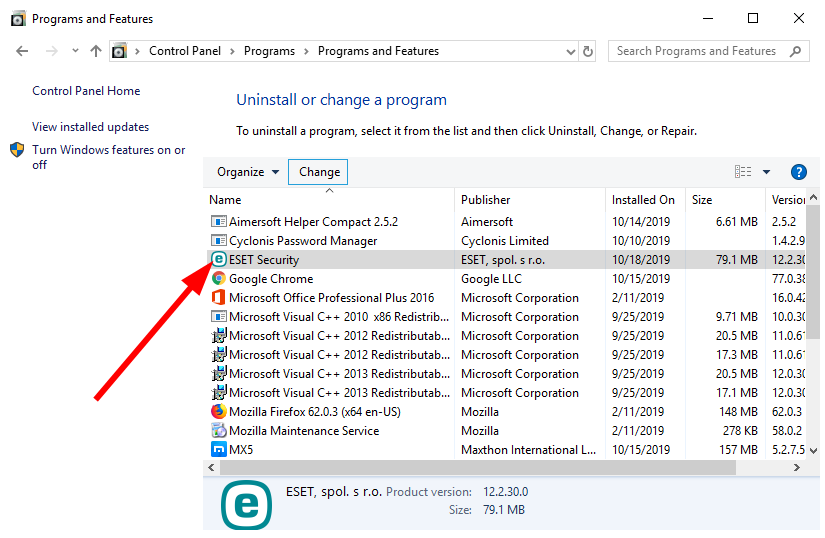
- Poista ohjelma tietokoneesta noudattamalla näytön ohjeita.
- Vieraile virallisella verkkosivustolla.
- ladata ohjelman uusin versio.
- Asentaa ja tarkista, ratkaiseeko tämä ongelman vai ei.
Yksi käyttäjä virallinen Microsoft-foorumi huomautti, että hän koki wfplwfs.sys sinisen näytön virheen kanssa ESET Smart Security ohjelmisto. Hän huomasi virheilmoituksen käyttäessään ohjelmiston vanhaa versiota.
Yksinkertainen vanhan ohjelmiston asennuksen poistaminen ja uusimman version asentaminen korjasivat wfplwfs.sys-kaatumisen käyttäjän tietokoneessa. Voit myös kokeilla tätä ohjelmalla, jossa sinulla on ongelma, ja tarkistaa, ratkaiseeko tämä ongelman.
2. Korjaa vioittuneet järjestelmätiedostot
- paina Voittaa avain avataksesi alkaa valikosta.
- Suorita komentokehote järjestelmänvalvojana.

- Kirjoita alla oleva komento ja paina Tulla sisään.
sfc /scannow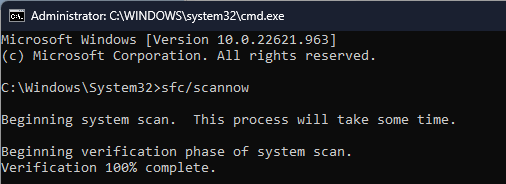
- SFC-skannaustyökalu diagnosoi ja korjaa vioittuneet tiedostot.
- Kirjoita alla olevat komennot ja paina Tulla sisään jokaisen jälkeen.
DISM.exe /Online /Cleanup-image /ScanhealthDISM.exe /Online /Cleanup-image /RestorehealthDISM.exe /online /cleanup-image /startcomponentcleanup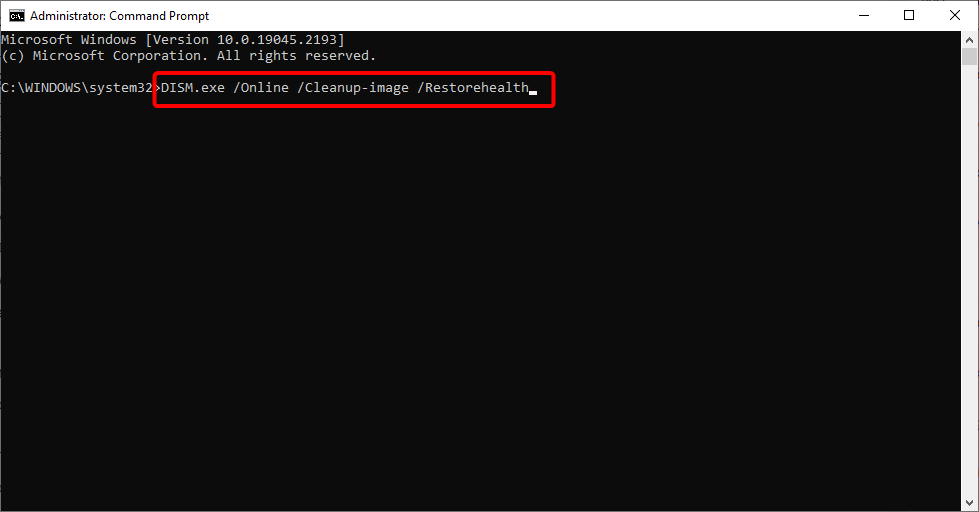
- Uudelleenkäynnistää tietokoneellesi.
Voit käyttää Windowsin sisäänrakennettua työkalua, eli SFC Scan ja DISM, korjataksesi vioittuneet järjestelmätiedostot tietokoneellasi ja ratkaistaksesi useita ongelmia, mukaan lukien wfplwfs.sys-virheen.
Prosessin helpottamiseksi suosittelemme käyttämään erityistä työkalua nimeltä Fortect. Tämän avulla voit korjata vioittuneet järjestelmätiedostot, järjestelmän kaatumiset, poistaa haittaohjelmat, puhdistaa turhat tiedostot ja paljon muuta.
⇒ Hanki Fortect
3. Tarkista ohjelmistoristiriidat
- paina Voittaa + R avaimet avataksesi Juosta dialogia.
- Tyyppi msconfig ja paina Tulla sisään.

- Vaihda kohtaan Palvelut -välilehti.

- Tarkista Piilota kaikki Microsoftin palvelut vaihtoehto ja valitse Poista kaikki käytöstä.

- Vaihda kohtaan Aloittaa -välilehti.
- Klikkaus Avaa Tehtävienhallinta vaihtoehto.

- Napsauta hiiren kakkospainikkeella jokaista tehtävähallinnan kohdetta ja Poista käytöstä niitä.
- kiinni Tehtävienhallinta.
- Siirry kohtaan Saapas -välilehti.
- Valitse valintaruutu Turvallinen käynnistys.

- Klikkaus Käytä ja OK.
- Uudelleenkäynnistää tietokoneellesi.
Sinun tulee käynnistää tietokoneesi puhtaassa ympäristössä, eli turvallisessa käynnistyksessä, jotta näet, onko jokin muu ohjelma ristiriidassa virheilmoituksen lähettävän ohjelman kanssa.
- 0x00000023 BSoD-virhe: 3 tapaa korjata se nopeasti
- 0x00000044 BSoD-virhe: syyt ja kuinka korjata se
- Nvhda64v.sys BSoD: 4 nopeaa tapaa korjata se
- Navagio.sys BSOD-virhe: 5 tapaa korjata se nopeasti
4. Poista uusin Windows-päivitys
- paina Voittaa + minä avaimet avataksesi asetukset valikosta.
- Klikkaa Windows päivitys vasemmalla.
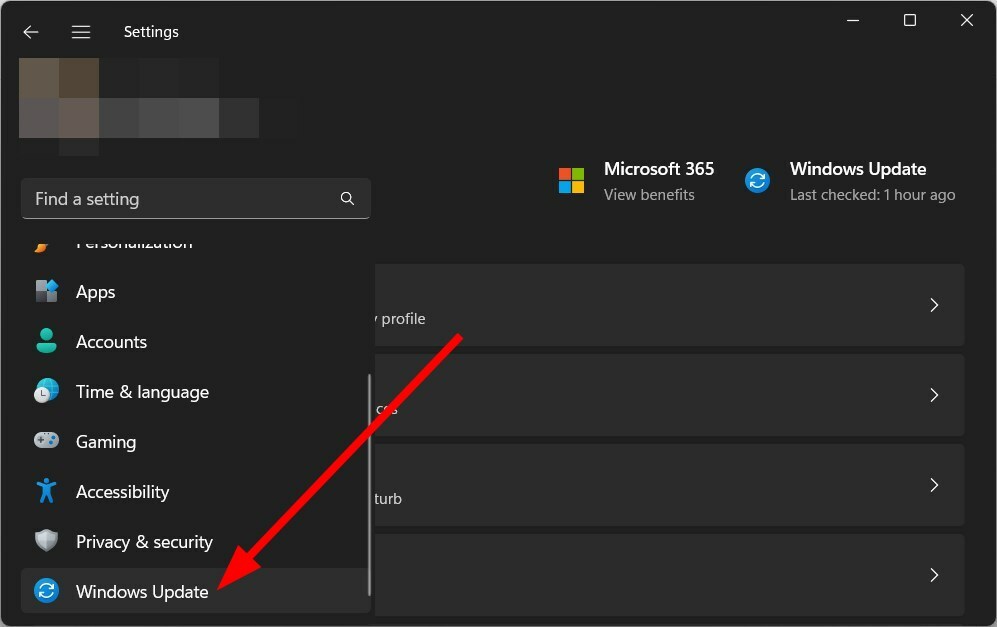
- Valitse Päivitä historia.

- Vieritä alas ja napsauta Poista päivitykset alla Aiheeseen liittyvät asetukset.

- Valitse äskettäin asennettu päivitys ja paina Poista asennus -painiketta.
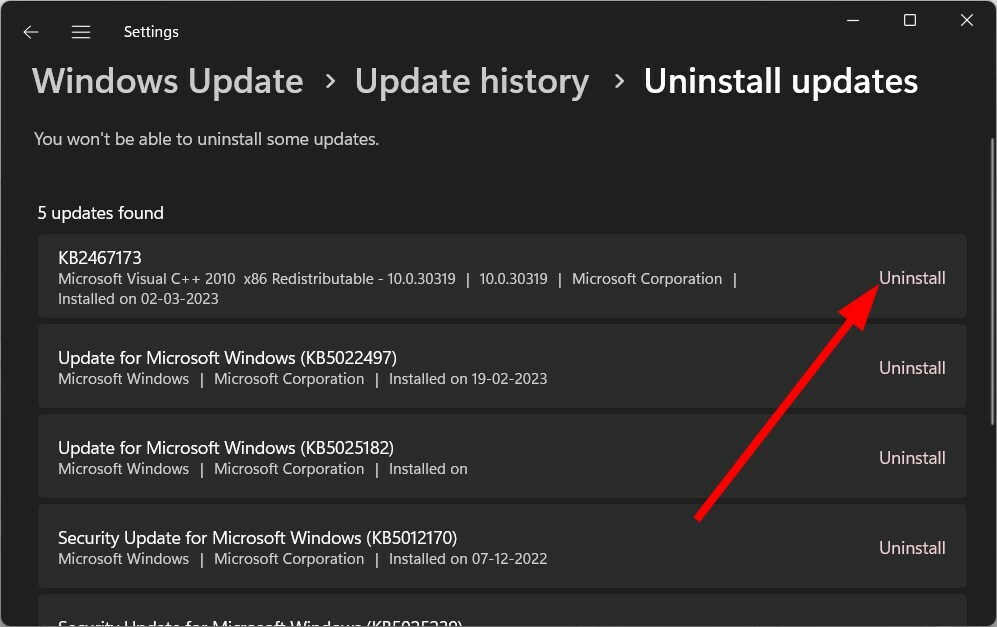
- Uudelleenkäynnistää tietokoneellesi.
Usein uusin Windows-päivitys voi tuoda mukanaan virheitä, jotka voivat olla ristiriidassa tietokoneellesi asennettujen ohjelmien sujuvan toiminnan kanssa. Sinun tulee yrittää poistaa uusin Windows-päivitys ja tarkistaa, korjaako tämä ongelman.
5. Päivitä ajurit
- Avaa alkaa -valikkoa painamalla Voittaa avain.
- Avata Laitehallinta.

- Laajenna jokainen osa ja päivitä ohjaimet yksitellen.
Yllä oleva edellyttää, että käyt manuaalisesti läpi jokainen osio ja päivität laiteohjaimet yksitellen, mikä voi olla väsyttävää.
Korjataksesi tämän, suosittelemme käyttämään erityistä ohjainpäivitysohjelmistoa, kuten DriverFix. Työkalun avulla voit päivittää kaikki ohjaimet samanaikaisesti vain muutamalla napsautuksella.
Ohjainten päivittämisen lisäksi voit käyttää sitä esimerkiksi tarkistusten ajoittamiseen, ohjainten varmuuskopiointiin, tehokkaaseen lataushallintaan ja paljon muuta.
⇒ Hanki DriverFix
Se on meiltä tässä oppaassa. Useat lukijat ovat myös raportoineet törmänneensä Wdfilter.sys BSOD-virhe, jonka voit helposti korjata käyttämällä oppaassamme mainittuja ratkaisuja.
Jos saat ClipSp.sys virhe, sinun tulee kokeilla oppaassamme mainitsemiamme ratkaisuja ratkaistaksesi sen helposti.
Voit vapaasti pudottaa kommentin alle ja kertoa meille, mikä yllä olevista ratkaisuista korjasi wfplwfs.sys sinisen näytön virheen.
Onko sinulla edelleen ongelmia?
Sponsoroitu
Jos yllä olevat ehdotukset eivät ratkaisseet ongelmaasi, tietokoneessasi saattaa esiintyä vakavampia Windows-ongelmia. Suosittelemme valitsemaan all-in-one-ratkaisun, kuten Fortect korjata ongelmat tehokkaasti. Asennuksen jälkeen napsauta vain Näytä&Korjaa -painiketta ja paina sitten Aloita korjaus.


